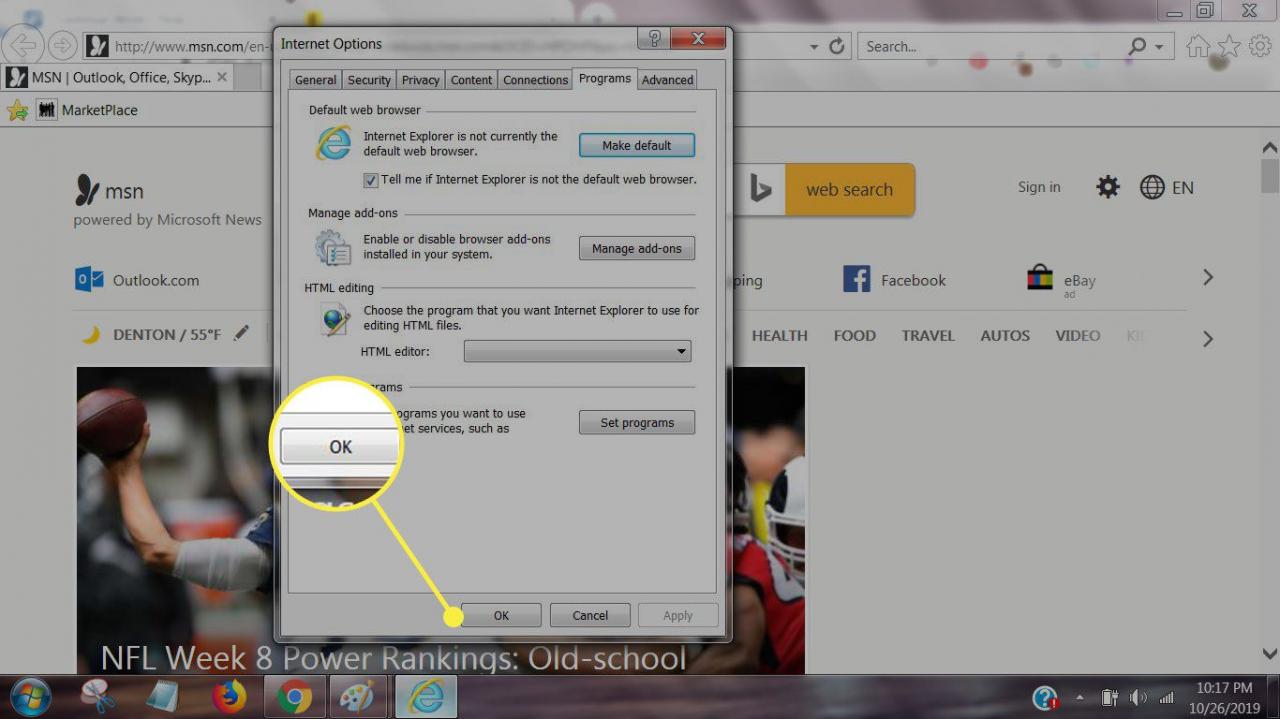Wenn Sie eine Webdatei oder einen Link in Windows öffnen, wird diese im Standard-Webbrowser gestartet. Wenn Sie beispielsweise in Windows 10 einen E-Mail-Link in Microsoft Outlook auswählen, wird die URL in Microsoft Edge geöffnet. Wenn Sie IE 11 bevorzugen, erfahren Sie hier, wie Sie Internet Explorer zum Standard-Webbrowser machen.
Die Anweisungen in diesem Artikel gelten für Internet Explorer 11 unter Windows 10, Windows 8 und Windows 7.
So legen Sie den IE als Standardbrowser in Windows 10 fest
Obwohl Microsoft Edge der bevorzugte Webbrowser für Windows 10 ist, können Sie Internet Explorer dennoch als Standardbrowser festlegen.
-
Geben Sie in die Suchleiste des Windows-Startmenüs ein Standard-AppsUnd wählen Sie dann Standard-Apps in den Suchergebnissen.
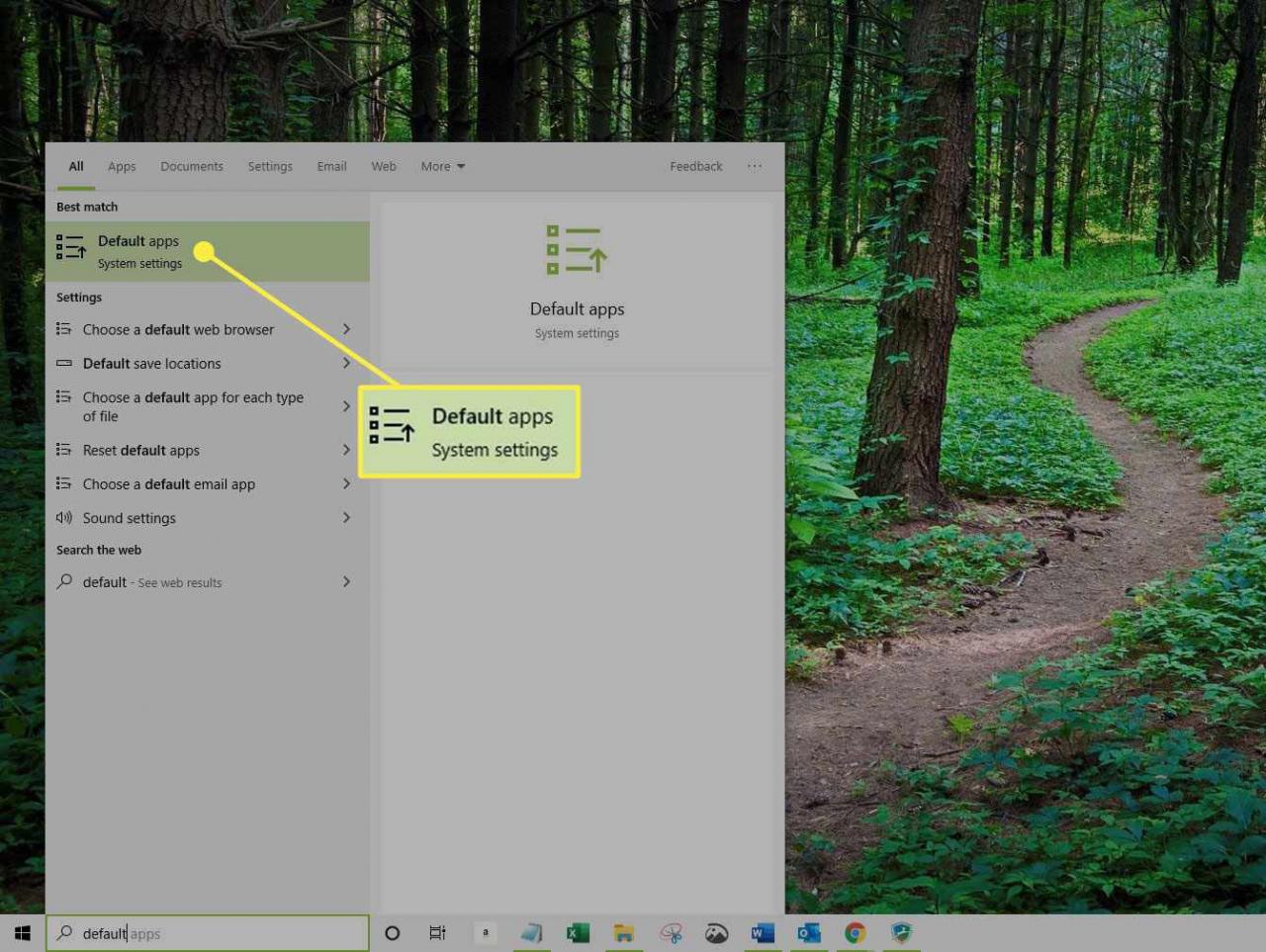
-
Wählen Sie den aktuellen Browser unter Web-Browser im Fenster Standard-Apps.
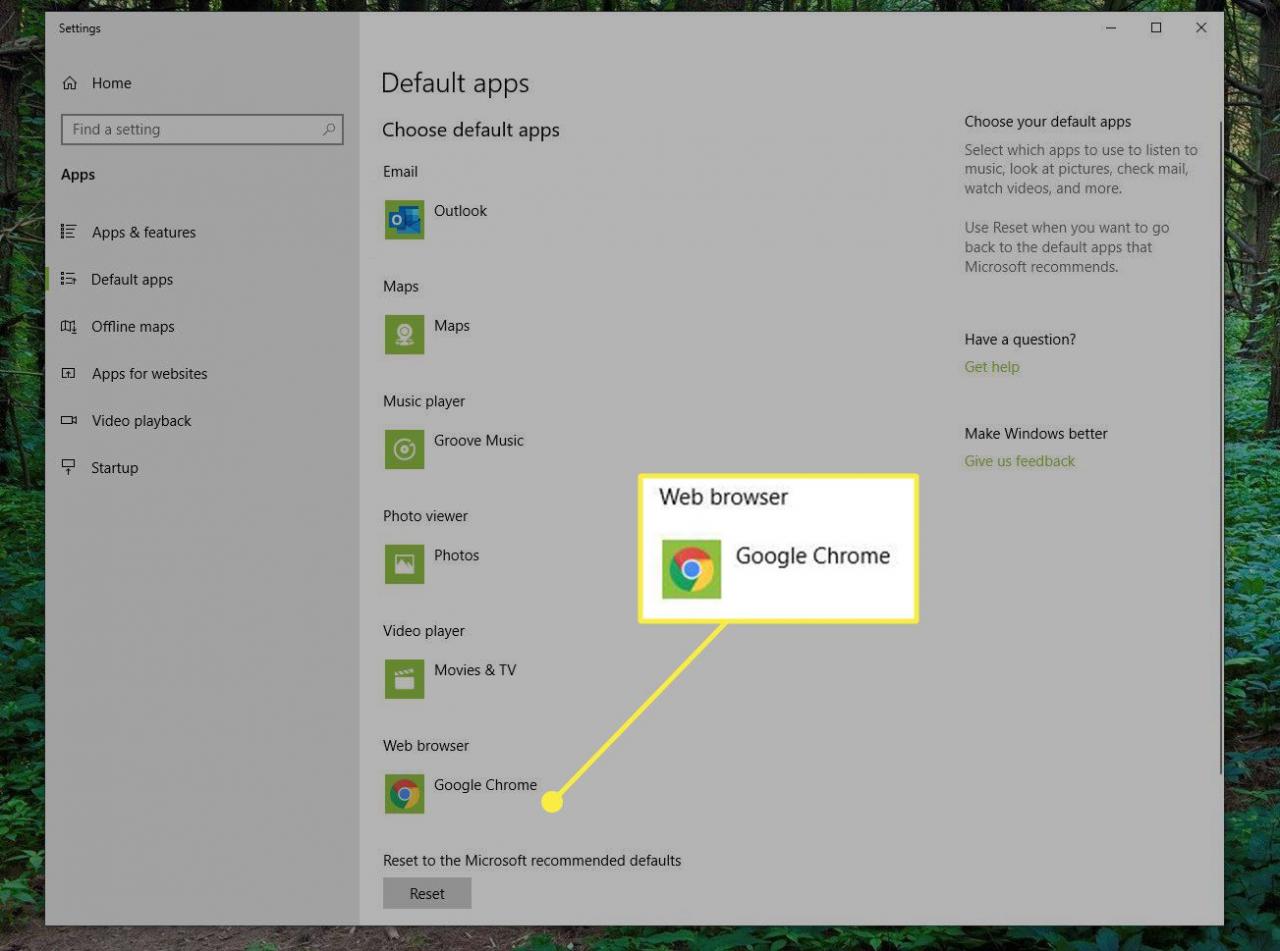
-
Auswählen Internet Explorer 11.
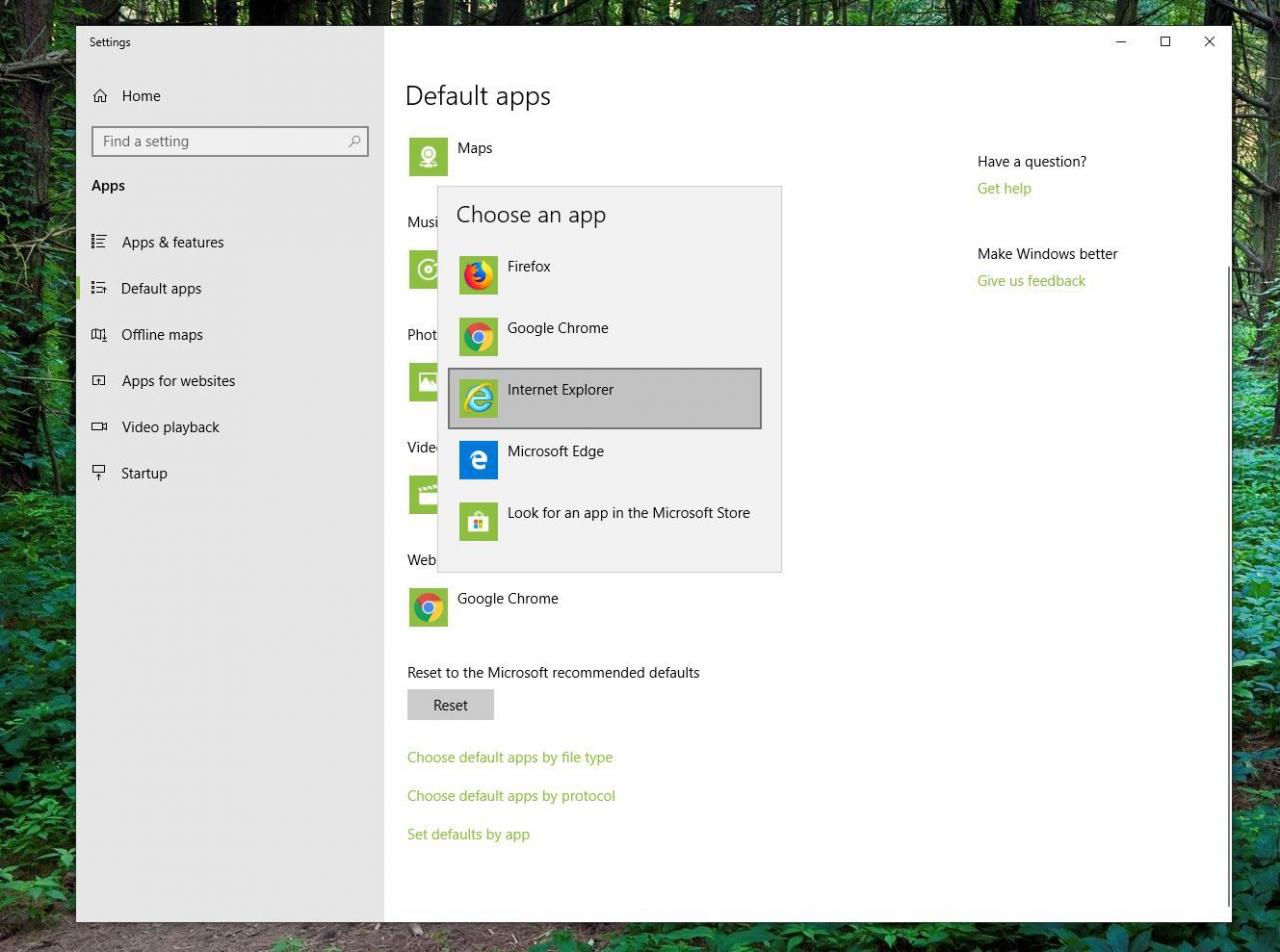
Wählen Sie aus, um IE 11 so zu konfigurieren, dass nur bestimmte Dateitypen geöffnet werden Wählen Sie Standard-Apps nach Dateityp am unteren Rand der Standard-Apps-Fenster.
-
Schließen Sie das Einstellungsfenster. Ihr Standardbrowser wird als Internet Explorer 11 festgelegt.
So machen Sie Internet Explorer zum Standardbrowser für Windows 8 und 7
Internet Explorer ist bereits der Standardbrowser für Windows 8 und Windows 7. Wenn Sie es jedoch in etwas anderes geändert haben, können Sie es wie folgt ändern:
-
Wähle aus Einstellungen Gang in der oberen rechten Ecke von IE 11 und wählen Sie Internet-Optionen Aus dem Dropdown-Menü.
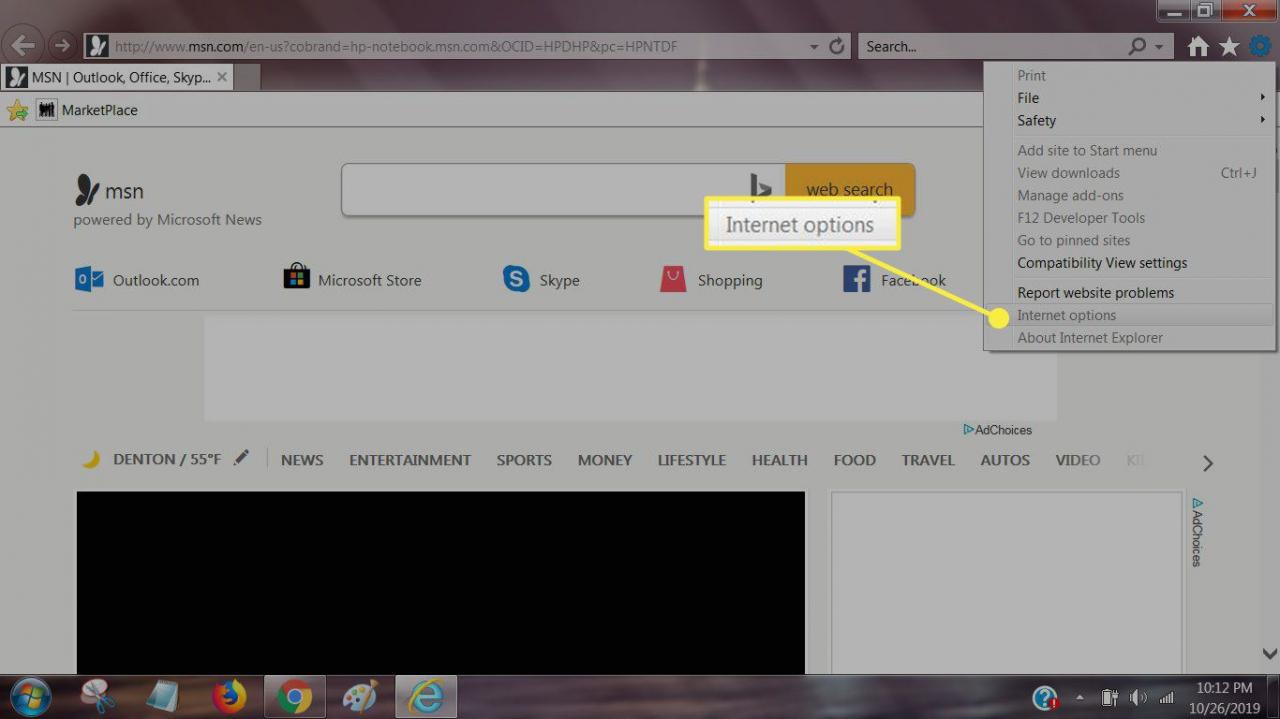
-
Wähle aus Programme Tab.
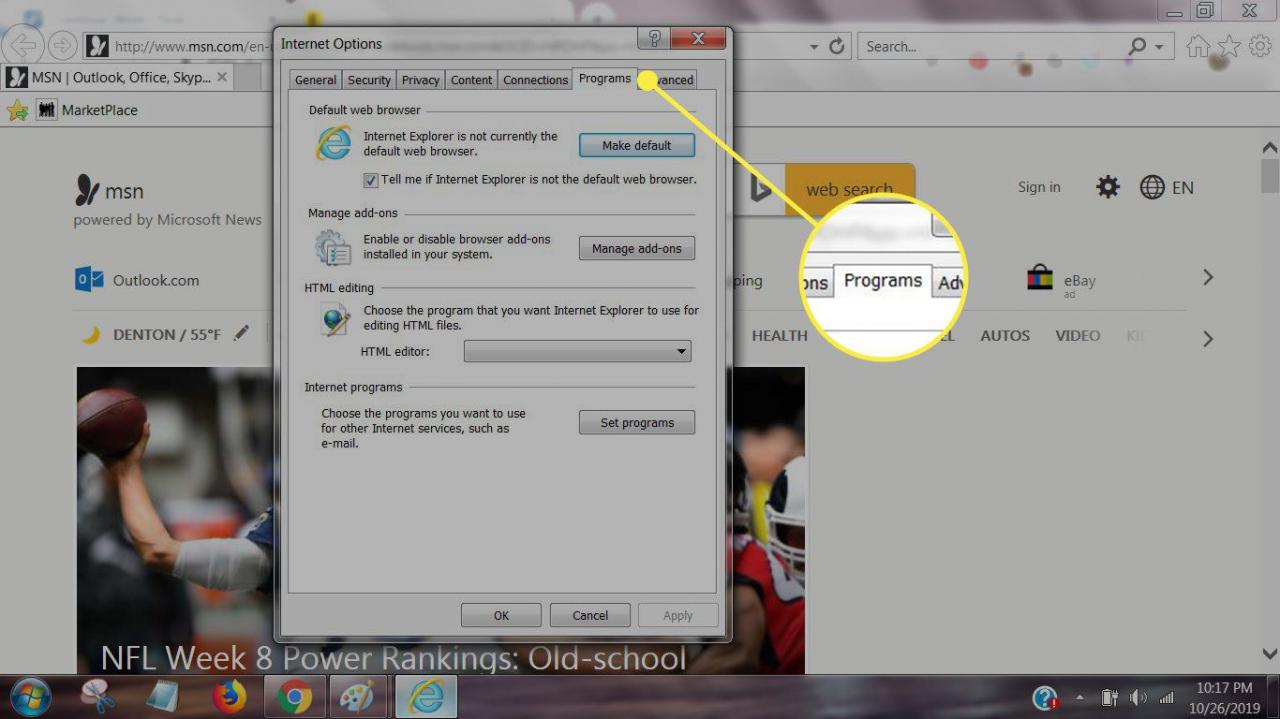
-
Auswählen Machen Standard unter dem Standard-Webbrowser Abschnitt.
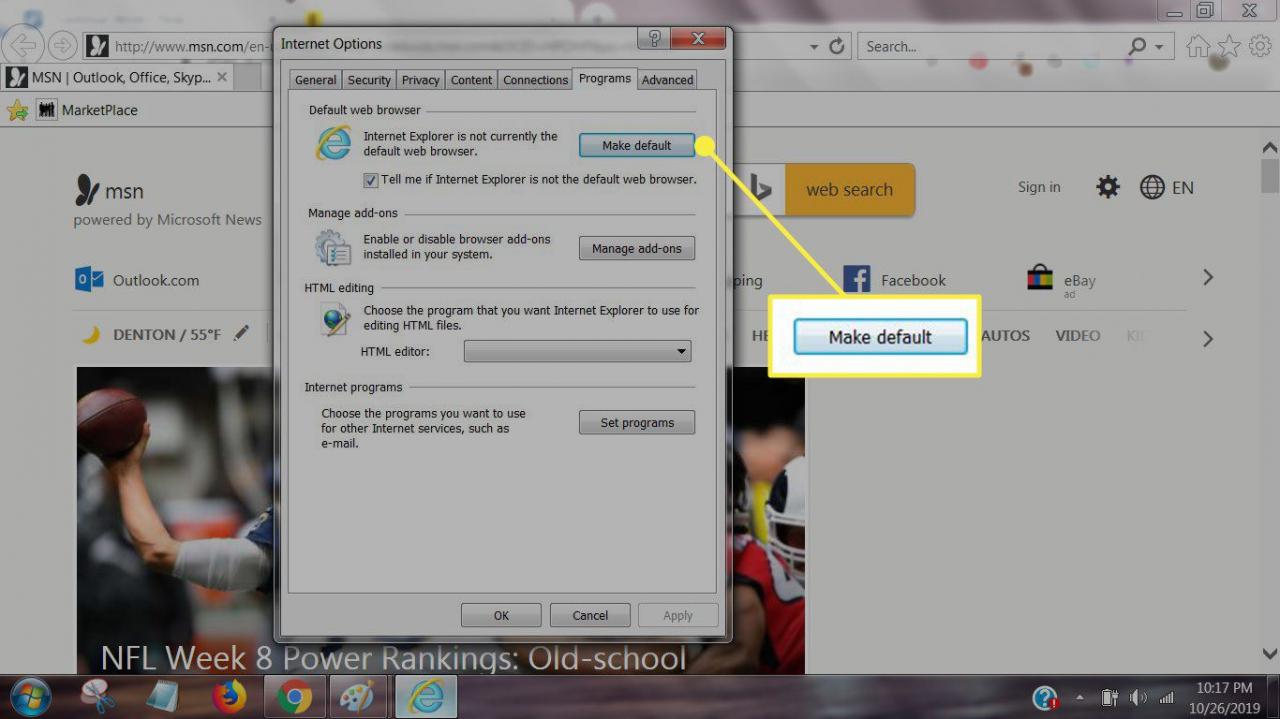
-
Auswählen OK um das Dialogfeld zu schließen. Internet Explorer wird als Standard-Webbrowser Ihres Computers festgelegt.